Quali sono i passaggi da compiere quando si avvia per la prima volta un nuovo smartphone o tablet Android? Quali sono gli interventi da apportare prima di iniziare a utilizzare effettivamente il dispositivo mobile?
Inserimento della SIM
Prima di avviare lo smartphone sarebbe bene provvedere all’inserimento della SIM.
A tal proposito, è bene verificare con attenzione la tipologia di SIM che lo smartphone Android può accogliere. A seconda del dispositivo acquistato, possono essere inserite – di solito – MicroSIM o NanoSIM (alcuni telefoni dual SIM accolgono entrambe le tipologie: Dual SIM Android, come scegliere e configurare lo smartphone).
Se con il precedente telefono, che adesso si desidera sostituire, si impiegava una MiniSIM tradizionale, ci si potrà rivolgere a un negozio autorizzato per acquistare una nuova scheda – del proprio operatore telefonico – al costo di 10 euro. Tale scheda (MicroSIM o NanoSIM, a seconda delle esigenze), potrà essere inserita nel nuovo smartphone Android (ovviamente non si perderà il proprio numero telefonico).
In alternativa, la vecchia SIM può essere fatta tagliare – sempre presso un negozio di telefonia – in modo tale da adattarla allo slot di dimensioni inferiori presente nel nuovo smartphone Android.
Ancora, è possibile tagliare la scheda in totale autonomia servendosi semplicemente di forbici, righello, limetta e, soprattutto, di questo modello che aiuta ad adattare la SIM.
Nel caso di taglio, tuttavia, suggeriamo di annotare i codici stampati sul retro della SIM (ICCID e IMEI) perché essi serviranno nel caso in cui si dovesse valutare il passaggio ad altro operatore. Tali codici andranno persi dopo il taglio della scheda SIM.
Configurazione degli APN o punti di accesso
Gli APN (acronimo di Access Point Name) sono punti di accesso sulla rete dati dell’operatore mobile che consentono di scambiare informazioni in Rete. Se gli APN sono configurati in modo scorretto, non sarà possibile collegarsi ad Internet dallo smartphone né inviare e ricevere dati (vedere anche Configurare APN su Android per collegarsi ad Internet).
A seconda della SIM utilizzata, per alcuni operatori di telefonia mobile, il dispositivo Android potrebbe non essere in grado di impostare gli APN corretti.
Il consiglio è quindi quello di accedere subito alla sezione Reti mobili delle impostazioni di Android quindi toccare Nomi punti di accesso.
Si dovranno quindi verificare gli APN impostati confrontando le impostazioni con quelle indicate dall’operatore di telefonia mobile prescelto.
Se i punti di accesso fossero errati, il consiglio è quello di rimuoverli completamente, uno per uno, quindi premere il pulsante Nuovo APN.
L’inserimento manuale degli APN è generalmente richiesto nel caso dei MVNO (operatori virtuali di rete mobile).
Non è strettamente necessario configurare tutti gli APN: se, com’è altamente probabile, non si usano mai gli MMS, ormai superati dall’utilizzo di qualunque app di messaggistica, è del tutto inutile inserire anche tale punto di accesso. Bene quindi provvedere al solo inserimento dell’APN per l’attivazione della connessione dati dell’operatore mobile.
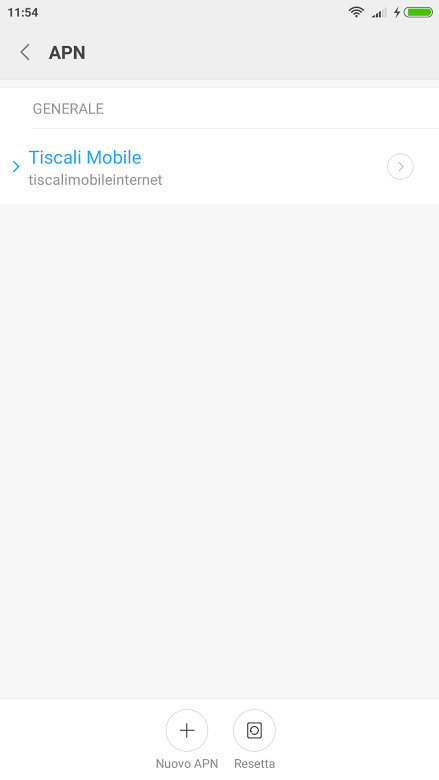
Se si volesse attivare un hotspot personale quindi accedere a Internet mediante la connessione dati dello smartphone Android, bisognerà tenere in massima considerazione quanto indicato nel campo Tipo APN.
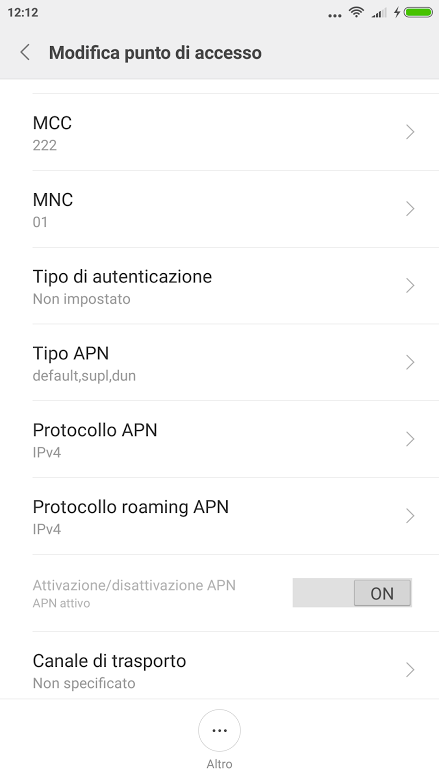
Di solito, scrivendo default,supl,dun nel campo Tipo APN, si potrà usare lo smartphone Android come modem.
Per maggiori informazioni, però, suggeriamo la lettura del nostro articolo di approfondimento Tethering WiFi su Android non funziona: ecco come risolvere.
Account Google
Per utilizzare un dispositivo mobile Android è indispensabile usare un account Google: esso fungerà infatti anche da “porta di accesso” a Play, l’immenso catalogo per l’installazione di app di ogni genere.
Se si utilizza già un account Google sarebbe bene inserirne le credenziali al primo avvio dello smartphone o del tablet Android, quando richiesto.
In questo modo, com’è noto, si potranno sincronizzare tutti i dati memorizzati sullo smartphone con i server di Google.
Si tratta di una caratteristica particolarmente utile perché consentirà di gestire alcune esigenze particolarmente “gettonate”:
1) Effettuare backup e sincronizzazione dei contatti
2) Effettuare backup e sincronizzazione delle foto
3) Effettuare backup e sincronizzazione di appuntamenti e impegni
4) Accedere ai documenti memorizzati in Google Drive, alle annotazioni di Google Keep e così via
Non è assolutamente indispensabile indicare un numero di carta di credito durante la configurazione dell’account. Buona parte delle app disponibili su Play sono scaricabili e installabili gratuitamente.
L’impostazione della data e dell’ora tipicamente non è necessaria perché il dispositivo Android riceverà tali informazioni dalla rete mobile.
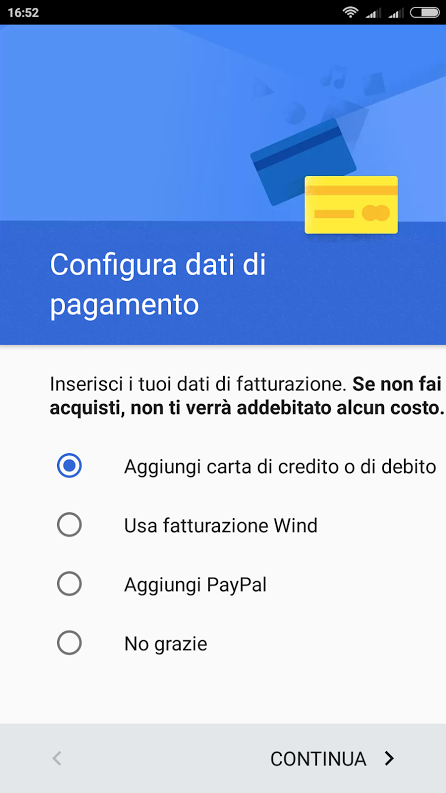
Successivamente, viene richiesto se attivare la modalità di geolocalizzazione del dispositivo ad alta precisione. Ciò significa che per stabilire la posizione del dispositivo, Android colloquierà con i server di Google inviando ad esempio informazioni sulle WiFi disponibili in zona (SSID) e sulle celle di telefonia mobile utilizzate.
In questo modo, anche senza “accendere” il modulo GPS, Android può stabilire la posizione geografica dell’utente.
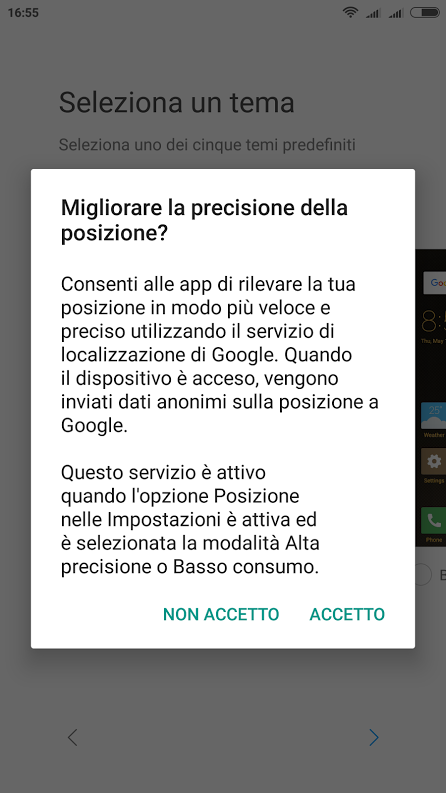
La modalità Alta precisione abbina l’uso del GPS – quando necessario – all’impiego delle informazioni sulle WiFi limitrofe e sulle celle di telefonia mobile.
Unicamente la modalità Solo dispositivo evita lo scambio di dati con i server Google affidandosi al GPS.
Queste regolazioni potranno poi essere modificate accedendo alle impostazioni di Android tenendo comunque presente che alcune app, come i navigatori turn-by-turn (si pensi all’ottimo Waze) richiedono necessariamente l’uso del GPS (quindi Alta precisione o Solo dispositivo).
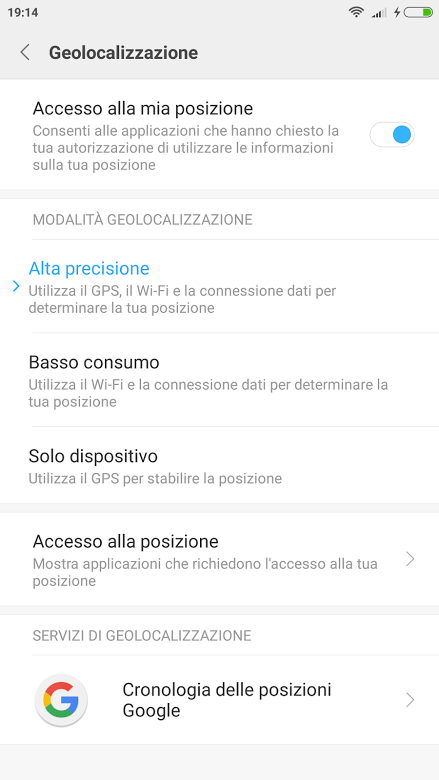
Per evitare di trasmettere (seppur in forma anonima) informazioni su ciò che viene digitato con la tastiera, si può disattivare la casella Condividi automaticamente alcuni snippet.
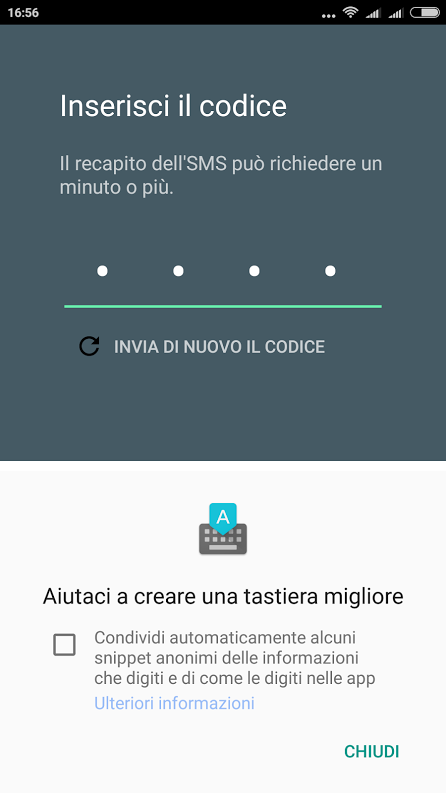
Aggiornare le app e i componenti di sistema con Play
Come passo seguente, suggeriamo di avviare l’app Play Store quindi toccare il pulsante in alto a sinistra e scegliere la voce Le mie app e i miei giochi.
Con ogni probabilità, si troverà un elenco di applicazioni e componenti di sistema di Android che richiederanno l’aggiornamento: è bene procedere toccando Aggiorna tutto.
Fortunatamente, i nuovi dispositivi basati su Android 6.0 Marshmallow e successivi chiedono se accordare i vari permessi per l’utilizzo dei componenti hardware e software al momento in cui l’app ne dispone l’effettivo impiego: a tal proposito, suggeriamo la lettura dell’articolo Android 6.0 Marshmallow, guida alle principali funzioni.
Nel caso delle versioni di Android antecedenti a Marshmallow, nel caso in cui dovessero essere richiesti più permessi, questi verranno visualizzati in fase di aggiornamento.
Accedendo alle impostazioni di Android quindi toccando Info sul telefono o Info sul tablet (o voce similare), è possibile poi verificare la versione di Android installata e controllare la disponibilità di eventuali aggiornamenti.
A partire da Android 6.0 Marshmallow, il sistema operativo riporta anche la voce Livello patch di sicurezza Android, un’informazione utilissima per capire se il proprio dispositivo è protetto contro le principali minacce di sicurezza già note e relative al sistema operativo di Google. Accedendo a questa pagina e confrontando la data riportata nella colonna Security Patch Level con quella riportata accanto a Livello patch di sicurezza Android, si può stabilire quanto il dispositivo mobile è protetto contro le vulnerabilità di più recente scoperta.
L’insieme di vulnerabilità che hanno maggiormente squassato il mondo Android sono quelle legate alla libreria Stagefright (vedere Spiare un dispositivo Android: nuovo exploit Stagefright).
Sblocco del dispositivo mobile con l’impronta digitale
A parte le banalità quali la scelta di una suoneria per le chiamate, i messaggi, le notifiche e così via, sui dispositivi mobili che dispongono di un lettore di impronte digitali si potrà impostare lo sblocco con il dito.
Per procedere si deve fare riferimento alle impostazioni di Android e accedere alla sezione Schermata di blocco e lettore impronte. Qui si troveranno le impostazioni per abilitare lo sblocco del dispositivo mediante apposizione dell’impronta digitale.
Per usufruire di tale possibilità, comunque, bisognerà necessariamente configurare, ad esempio, l’utilizzo di una sequenza di sblocco, di un PIN o di una password.
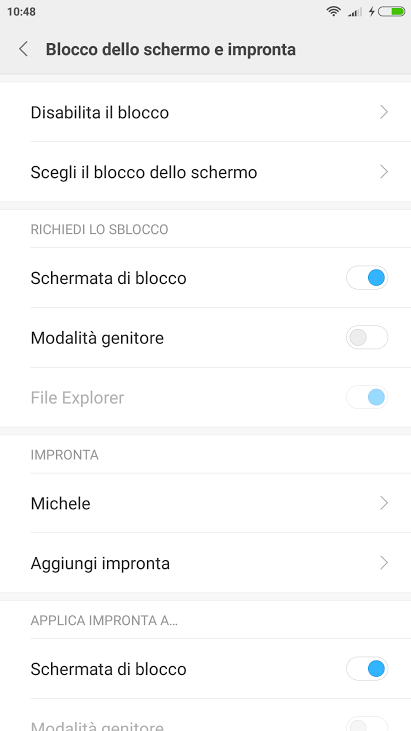
Regolare le impostazioni dell’account Google
Per accedere alle impostazioni di Google, nelle versioni di Android antecedenti la 6.0 Marshmallow, era necessario toccare l’icona Impostazioni Google.
A partire da Android 6.0, invece, tali regolazioni sono state finalmente inserite tra le impostazioni generali del sistema operativo (si trovano nella sezione Account).
Qui, nel caso di Android 6.0, è bene accedere a Smart Lock per password e valutare se si desidera che il sistema operativo salvi automaticamente le credenziali di login usate nelle varie app sui server di Google.
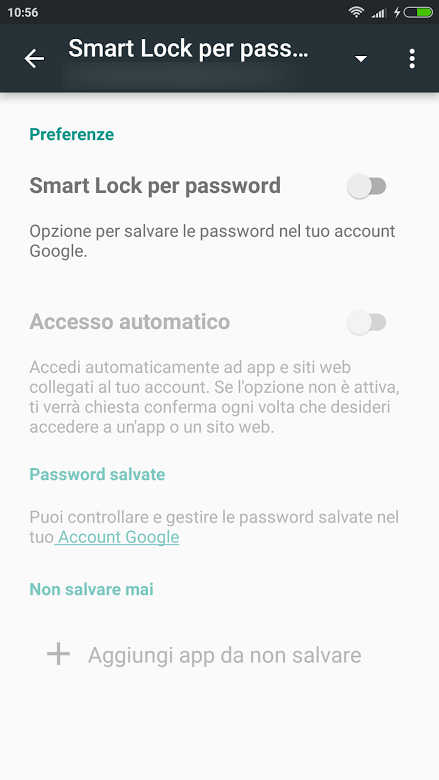
Nella sezione Sicurezza, invece, suggeriamo di attivare la localizzazione del dispositivo da remoto e consentirne il blocco e la cancellazione. In questo modo, se si dovesse perdere il telefono o il tablet oppure il device venisse sottratto, si avrà la possibilità di stabilirne la posizione da remoto collegandosi con questa pagina di amministrazione (previo login con le credenziali dello stesso account Google usato sul dispositivo mobile Android).
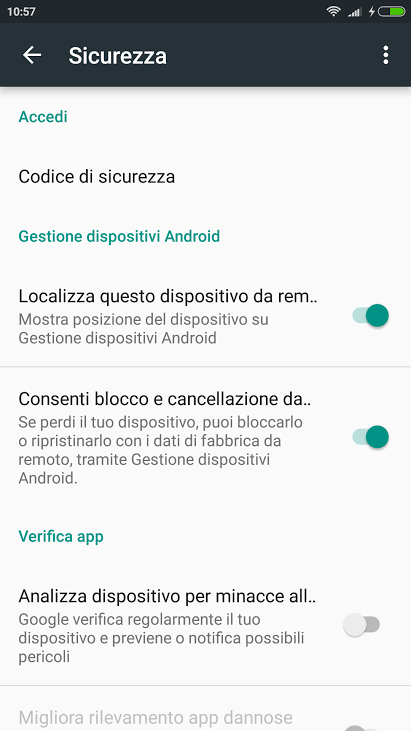
Lo smartphone Android potrà essere così fatto squillare da remoto, bloccato (con la visualizzazione opzionale di un messaggio) oppure potrà essere disposta la cancellazione del suo contenuto (in modo che i propri dati non cadano nelle mani di terzi).
A tal proposito, suggeriamo anche la lettura dell’articolo Ritrovare il cellulare Android rubato.
Se si fosse power user e si preferisse evitare che Google “metta il naso” sulle app installate, è possibile disattivare l'”interruttore” Analizza dispositivo per minacce.
Per evitare che le app via a via installate possano usare un identificativo univoco per visualizzare “pubblicità personalizzate”, è possibile accedere alla sezione Annunci quindi attivare l'”interruttore” Disattiva personalizzazione annunci.
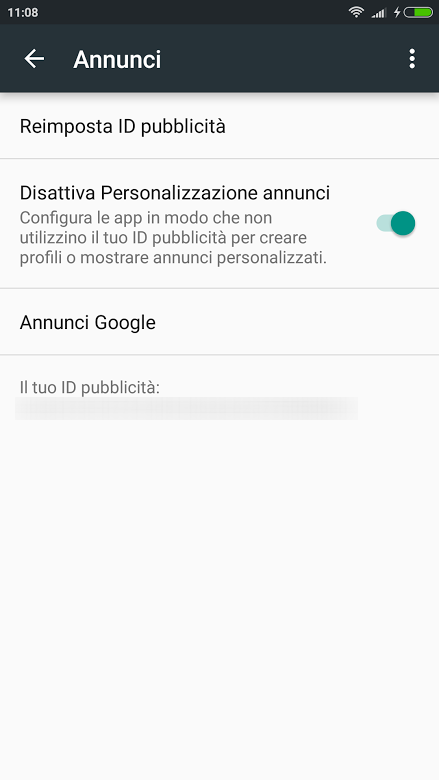
La voce App collegate consente di verificare a quali applicazioni e servizi si è concesso il diritto di accedere al contenuto del proprio account Google.
Selezionando un’app quindi cliccando su Disconnetti, si può revocare il permesso precedentemente accordato (vedere anche Accesso account Google da applicazioni e servizi terzi).
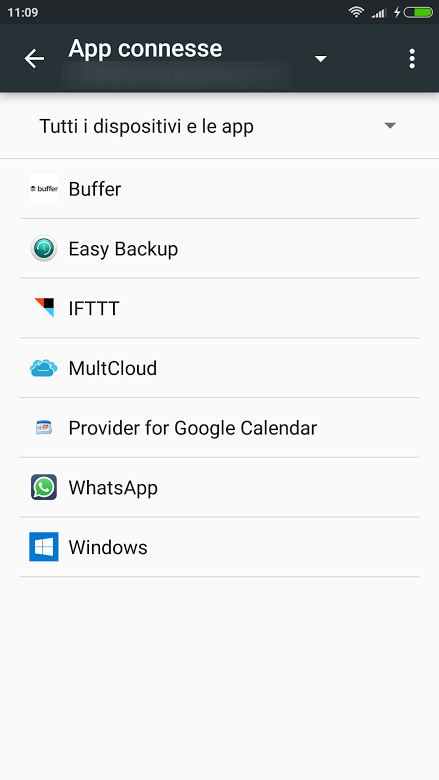
Configurare Ricerca e Now
Particolare attenzione dovrebbe essere riposta sulla voce Ricerca e Now delle impostazioni Google.
In Account e privacy, ad esempio, si può acconsentire o meno all’avvio di informazioni statistiche sulle interazioni con l’assistente digitale Google Now (Contribuisci a migliorare Google).
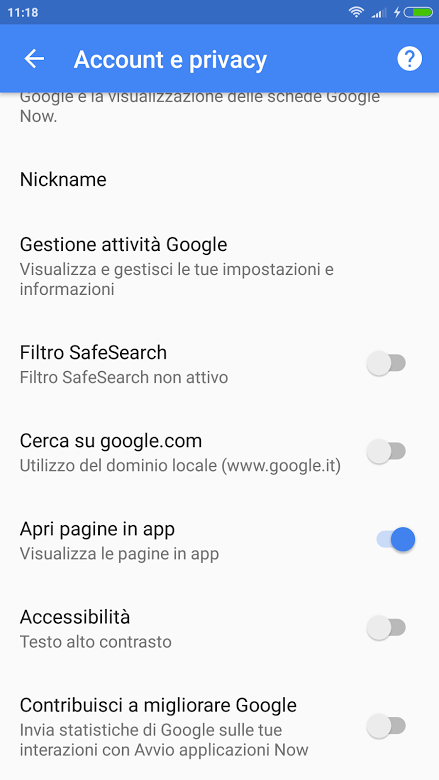
Come Lingua di ricerca, poi, bisognerà assicurarsi di aver scelto solamente l’italiano altrimenti non appena si proverà ad effettuare una richiesta col comando vocale Ok Google, l’assistente digitale non comprenderà in modo ottimale le parole pronunciate.
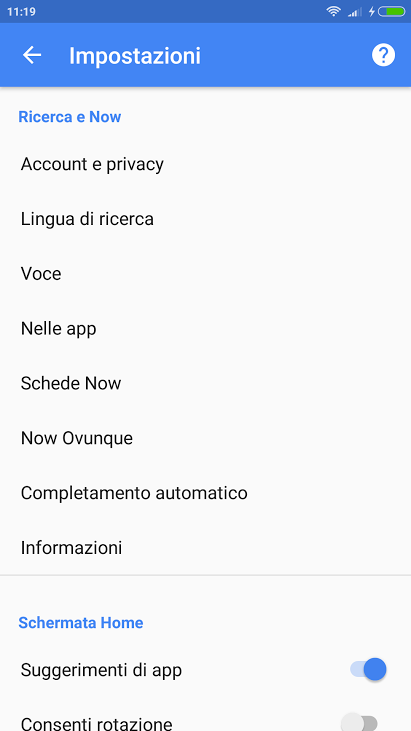
La ricerca vocale con Google Now è di default attivabile da qualunque schermata previa pronuncia del comando Ok Google (vedere l’articolo Ricerca vocale Google, come utilizzarla per maggiori informazioni).
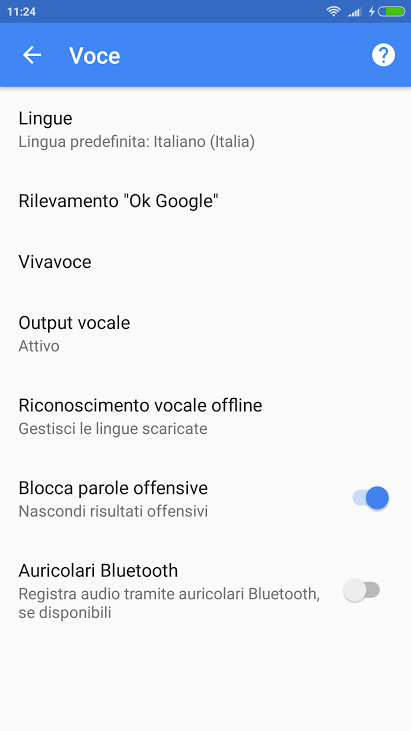
Per controllare che la lingua predefinita sia l’italiano, consigliamo poi di toccare su Voce.
Utilizzando Rilevamento “Ok Google”, si potrà stabilire quando l’assistente digitale di Google deve entrare in funzione. Attivando Voce attendibile, si può addirittura configurare lo sblocco automatico del dispositivo quando le parole Ok Google dovessero corrispondere al modello vocale dell’utente.
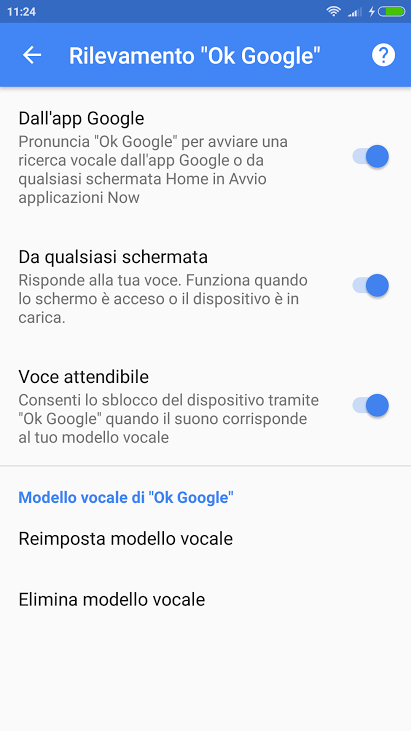
Sempre nella stessa sezione si trovano le impostazioni per legare o meno Google Now con le app installate (Now Ovunque consente, ad esempio, di ricevere informazioni aggiuntive su ciò che si sta visualizzando in una qualunque app, semplicemente tenendo premuto il tasto Home).
Schede Now, se abilitata, permette di ottenere una serie di informazioni potenzialmente utili sulla base dei propri interessi, abitudini e ricerche online.
Sincronizzazione dei dati e recupero dei contatti
Il modo migliore per passare tutti i contatti della rubrica da un telefono Android all’altro è attivare la sincronizzazione dei dati sul proprio account utente Google.
Attivando la sincronizzazione dei contatti sul vecchio telefono (previo utilizzo dello stesso account Google che si userà sul nuovo smartphone), non appena si sarà configurato il dispositivo mobile, quest’ultimo riceverà automaticamente tutta la rubrica.
La procedura da seguire è illustrata nell’articolo Contatti Google, croce e delizia.
Consigliamo poi di installare l’app Google Foto e attivare il backup delle immagini scattate con lo smartphone. In questo modo, tutte le foto che saranno acquisite in futuro verranno automaticamente inviate ai server di Google, nell’ambito dell’account personale dell’utente.
Delle foto già presenti in archivio, all’interno del proprio account, si riceveranno istantaneamente le miniature e si potrà accedere direttamente alla visualizzazione della versione originale delle immagini.
Per tutte le informazioni su Google Foto, suggeriamo la lettura dei seguenti articoli:
1) Google Foto, le funzionalità che potreste non conoscere
2) Riconoscimento facciale in Google Foto, come si attiva
Installando altre applicazioni dell'”universo Google” come Calendar e Keep, si potranno gestire impegni e appuntamenti nonché prendere note con la possibilità di accedere a tutte le informazioni aggiornate anche da desktop.
Le app Google non richiedono alcun tipo di configurazione aggiuntiva perché riconoscono automaticamente l’account utente impostato sul dispositivo mobile Android e permettono la gestione delle informazioni appoggiandosi proprio a tale account.
Per quanto riguarda l’email, l’app Gmail resta una delle migliori scelte per gestire simultaneamente, dal dispositivo mobile, più account di posta elettronica.
L’account Gmail può essere utilizzato, in contemporanea, dal dispositivo mobile così come da sistemi desktop e notebook.
Nel caso di account di posta di terze parti (ad esempio quello legato ad un proprio dominio oppure quello adoperato per l’attività lavorativa), suggeriamo di verificare che supporti l’utilizzo del protocollo IMAP (vedere Differenza tra POP3 e IMAP: cosa cambia nella ricezione della posta e Backup posta elettronica IMAP, come spostare i messaggi).
Per maggiori informazioni sulla sincronizzazione dei dati con Android, suggeriamo la lettura dell’approfondimento Sincronizzare Android, cosa significa e cosa implica.
Attenzione all’utilizzo della batteria
Accedendo alle impostazioni di Android quindi selezionando la voce Batteria, Consumo batteria, si potranno verificare le app che sono più fameliche dal punto di vista energetico (leggasi, le applicazioni che fanno durare di meno la batteria).
Facebook, ad esempio, è una delle applicazioni con maggiore appetito in termini di risorse e che quindi contribuiscono a ridurre incisivamente la durata della batteria (Facebook consuma troppa batteria, rimuovete l’app).
Fortunatamente Android 6.0 fa lavorare, “dietro le quinte”, la funzionalità Doze che si occupa di “mettere le briglie” alle app in esecuzione riducendo l’impatto delle attività svolte in background.
Alcune produttori, poi, usano i loro sistemi proprietari per gestire le app in esecuzione risparmiando la batteria. Nel caso delle app di messaggistica (si pensi a WhatsApp e Telegram), si potrebbe dover valutare la disabilitazione di tali restrizioni per non rischiare di ricevere in ritardo i messaggi.
Le impostazioni relative al risparmio energetico si trovano nella sezione Batteria e prestazioni di Android.
Scambiare dati con il vecchio smartphone o dispositivo mobile
Per trasferire dei dati dal vecchio dispositivo mobile a quello nuovo si possono usare diverse metodologie.
La più semplice, come visto in precedenza, è attivare la sincronizzazione dei dati con Google: non appena si attiverà lo stesso account utente sul nuovo device, i dati saranno automaticamente scaricati.
Un’alternativa è l’utilizzo di Wi-Fi Direct:
– Wi-Fi Direct: come attivarlo e come usarlo
Grazie a Wi-Fi Direct si possono copiare o spostare file da un dispositivo all’altro senza che essi debbano essere collegati alla stessa rete Wi-Fi.
Oppure, ancora, si può usare un’app come ES File Explorer per trasferire i dati fra dispositivi collegati alla stessa rete o attivare un hotspot WiFi.
È tutto spiegato nell’articolo Trasferimento file Android, come procedere via WiFi.
/https://www.ilsoftware.it/app/uploads/2023/05/img_14377.jpg)
/https://www.ilsoftware.it/app/uploads/2024/04/1-33.jpg)
/https://www.ilsoftware.it/app/uploads/2024/04/2-20.jpg)
/https://www.ilsoftware.it/app/uploads/2024/04/Google-Trova-il-Mio-Dispositivo.png)
/https://www.ilsoftware.it/app/uploads/2024/04/2-3.jpg)